갤럭시 휴대폰 초기화 방법, 순서, 데이터 삭제 이유
갤럭시 휴대폰 초기화 방법과 순서, 이유에 대한 정보입니다. 보통 설정에서 메뉴를 차례대로 선택해서 삭제하는 방식과 물리적인 버튼으로 공장초기화를 하는 방식이 있습니다. 삼성은 구형과 최신 기종들은 서로 방식이 약간 다르지만, 기본적인 내용은 똑같다고 생각하면 됩니다.
휴대폰을 초기화하는 이유
중고폰으로 거래를 하거나 다른 사람에게 주기 전에 개인정보를 보호하게 위해서 휴대폰의 모든 데이터를 삭제해야 합니다. 일반적으로 연락처, 문자, 사진 등을 지우는 경우 복구가 가능할 수 있습니다. 특히 사진 같은 경우는 민감한 개인정보가 있을 수 있기 때문에 확실하게 지우는 것을 추천드립니다. 휴대폰의 내용을 복구 못하게 확실하게 데이터 삭제하는 방법이 초기화입니다.
보통 갤럭시는 두가지 방법이 있는데, 가장 쉬운 것은 설정에 메뉴를 이용해서 '기기 전체 초기화'를 하는 것입니다. 두 번째는 물리적인 버튼을 이용해서 공장초기화를 하는 것입니다. 두 방식 모두 복구를 할 수 없기 때문에 편한 것을 선택하면 됩니다.
갤럭시 설정 초기화 방법
갤럭시 휴대폰의 가장 일반적인 방식으로 순서만 알면 쉽게 가능합니다. 다만, 삼성 계정이 등록되어 있는 경우는 와이파이(or 데이터) 연결이 된 상태에서 비밀번호를 입력해야 모두 삭제가 가능합니다. 최소 20프로 이상 충전이 된 상태에서 진행을 해주세요.
설정 > 일반 > 초기화 > 기기 전체 초기화 > 초기화 > 패턴 입력(잠금화면이 없으면 넘어감) > 모두 삭제(삼성 계정이 등록이 되어 있지 않다면, 바로 재부팅이 되면서 데이터 삭제가 진행됩니다.) > 삼성 계정 비밀번호 입력 > 재부팅이 되면서 데이터 삭제, 보통 5분 전후가 걸립니다. > 초기 설정 화면
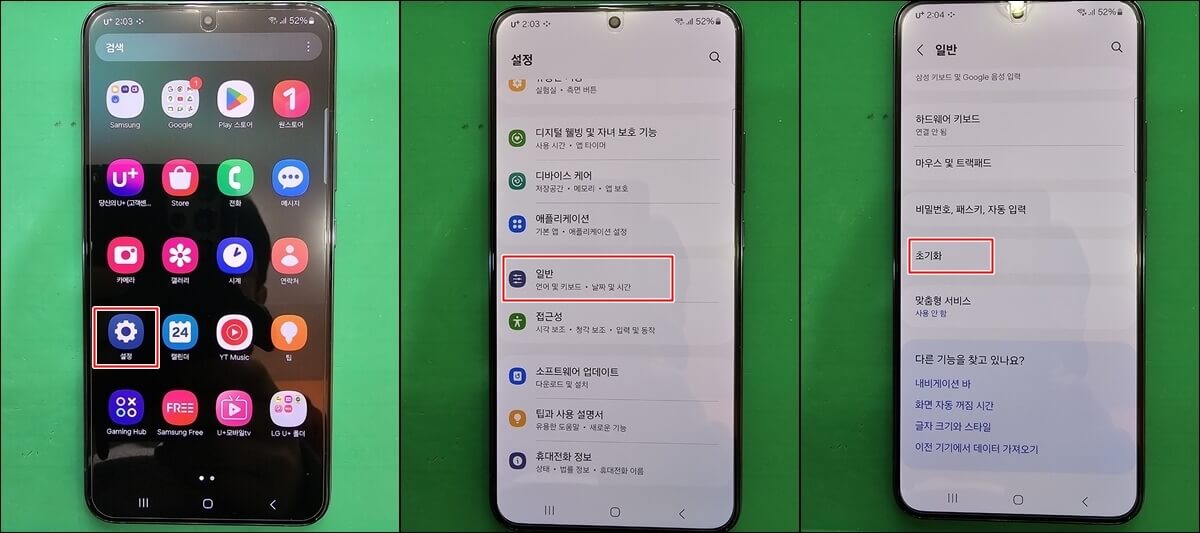
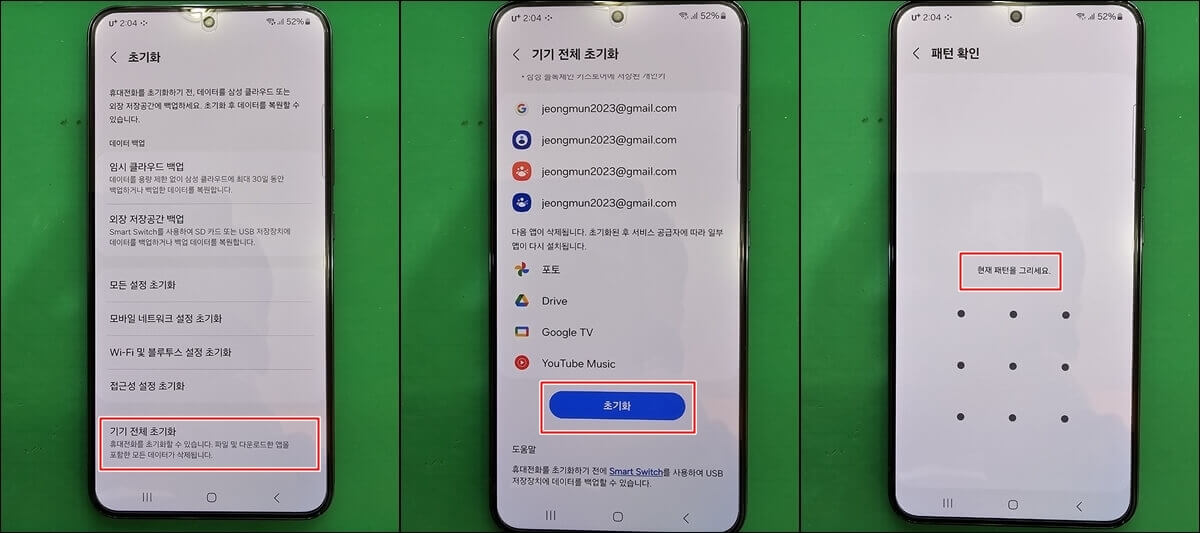
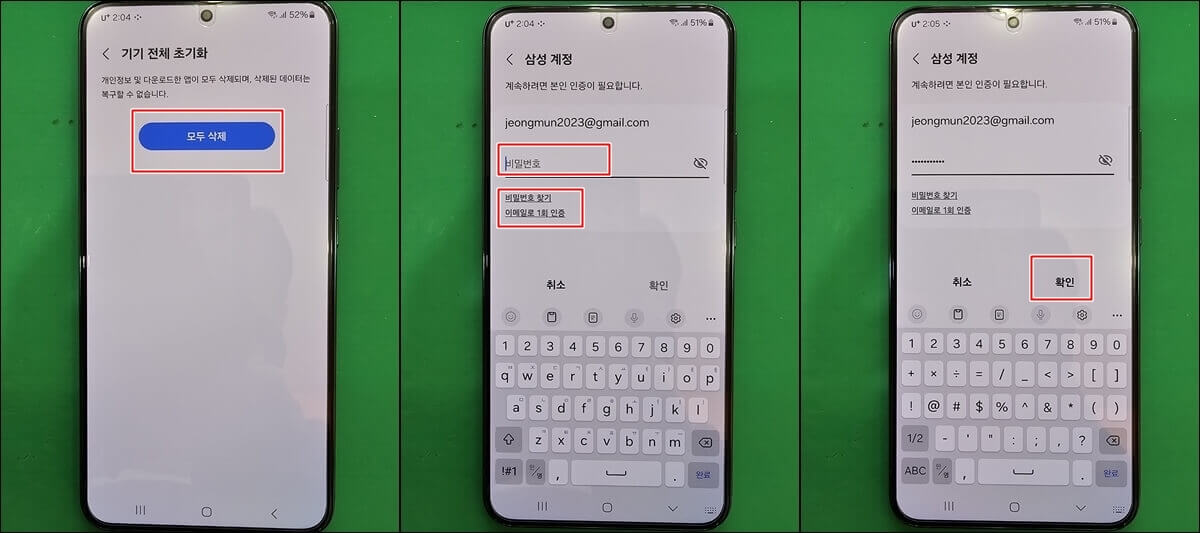
삼성 계정 비밀번호를 알면 쉽게 진행이 되지만, 만약 모르는 경우는 비밀번호 찾기(인증을 받고 재설정을 합니다.), 이메일로 1회 인증을 받아서 진행을 합니다.
삼성 계정 비밀번호에서 진행이 안 되는 분들은 밑에 블로그 내용을 참고해 보세요.
삼성 계정 비밀번호 모를 때, 찾기 및 재설정 방법과 이메일 인증
삼성 계정 비밀번호를 모를 때, 찾기 및 재설정 방법과 이메일로 1회 인증 방법입니다. 비밀번호 찾기는 이메일로 재설정을 하는 방법입니다. 설정으로 초기화를 할 때, 삼성 계정 비밀번호를 모
it2013.tistory.com
갤럭시 휴대폰 공장초기화 방법
보통 설정으로 데이터 삭제를 하지 못하는 경우나 개인정보에 민감한 분들이 사용하는 방식입니다. 갤럭시 최신 프리미엄 기종들은 컴퓨터와 연결을 해야 진행이 가능합니다. 보급형이나 구형 기종들은 컴퓨터 연결을 하지 않아도 버튼만 사용해서 공장초기화가 가능합니다.
사진은 갤럭시 S22플러스 기종으로 컴퓨터와 연결을 한 상태에서 진행을 한 것입니다.
주의 사항 : 물리적인 버튼으로 하는 경우, 구글 계정 잠김(구글락)을 방지하기 위해서 구글 계정 삭제 or OEM 잠금 해제를 미리 해준 후 진행을 해야 합니다. 그렇지 않은 경우 구글 계정이 잠겨서 휴대폰 사용을 하지 못할 수 있습니다. 구글 계정 잠김이란? 기본 설정을 할 때, 휴대폰에 등록된 구글 계정 비밀번호를 입력하지 못하면 설정 진행이 멈추는 상태를 말합니다. 중간에 설정이 멈추었기 때문에 휴대폰 사용을 할 수 없습니다.
갤럭시 휴대폰 구글 계정 삭제 : 설정 > 계정 및 백업 > 계정 관리 > 구글 계정 선택 > 계정 삭제(휴대폰에 등록된 구글 계정이 로그 아웃이 되는 것입니다.) 모든 구글 계정을 다 삭제해야 합니다.
OEM 잠금 해제 : 설정 > 휴대전화 정보 > 소프트웨어 정보 > 빌드번호 7번 터치 > 패턴 확인 > 뒤로 가기 > 뒤로 가기 > 개발자 옵션 > OEM 잠금 해제 체크 > 패턴 입력> 사용(모델에 따라서는 바로 재부팅이 되면서 휴대폰 초기화가 진행되는 경우도 있습니다.)
개발자 옵션은 히든 메뉴로 특별한 경우만 사용하기 위한 메뉴입니다. 모르는 메뉴는 설정하지 마세요. 기기 사용에 제한이 있을 수 있습니다.
1. 구글 계정 삭제 or OEM 잠금 해제를 한 후, 전원을 꺼줍니다.
2. 최신형 프리미엄(대략 S20 이상급) 갤럭시는 컴퓨터와 데이터 케이블 연결을 해줍니다. 특별히 컴퓨터에 프로그램을 설치하거나 설정할 것은 없습니다.
3. 볼륨 상 버튼 + 측면(전원) 버튼을 동시에 누른 상태에서 갤럭시 로고나 나오면, 버튼에서 손을 떼고 기다립니다.
4. 리커버리 모드가 나오면 볼륨 버튼으로 이동을 해주고 측면(전원) 버튼으로 선택을 합니다.
5. Wipe data/factory 메뉴로 이동, 선택합니다.
6. 초기화 메뉴로 이동, 선택합니다. 한 번 선택을 하면 주의 사항의 글처럼 되돌릴 수 없습니다.
7. Reboot system new 첫 메뉴를 선택합니다.
8. 재부팅이 되면서 데이터 삭제가 시작됩니다. 보통 5분 정도가 걸립니다. 시간이 오래 걸리는 경우, 배터리가 모자란 것 같다면 충전기에 연결을 해주세요.
9. 공장초기화가 완료되면, 초기 첫 화면이 나옵니다.

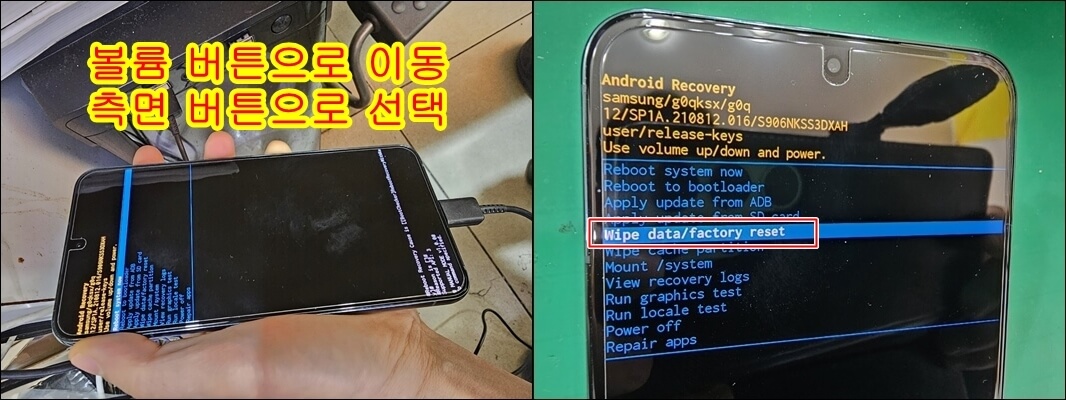


갤럭시 휴대폰 초기화 방법 마무리와 주의 사항
개인 정보 보호를 위해서는 휴대폰의 모든 정보를 복구가 되지 않도록 초기화를 해주는 것이 좋습니다. 삼성 갤럭시 기종들은 설정으로 하는 방식과 버튼으로 공장초기화를 하는 방식 두 가지가 있습니다. 일반적으로는 설정으로 '기기 전체 초기화'를 하는 것이 가장 편하고 빠른 편입니다.
주의 사항으로는 위 방식으로 한 번 삭제된 내용은 복구를 할 수 없습니다. 삼성에서 개인정보 보호를 위해서 만들어놓은 메뉴와 방식이기 때문에 복구가 안됩니다. 중요한 자료는 백업을 해두거나 다른 기기에 옮겨두는 것을 잊지 말아 주세요.
안드로이드 버전에 따라 약간씩 진행 방법이나 메뉴가 변경이 될 수 있습니다. 변경된 내용이나 잘 못 된 정보가 있으면 댓글 부탁드립니다.